จะแก้ไข Google Chrome Scaling บน Windows 10 ได้อย่างไร
เผยแพร่แล้ว: 2018-05-29แก้ไขปัญหานี้อย่างรวดเร็ว
ใช้เครื่องมือฟรีที่ปลอดภัยซึ่งพัฒนาโดยทีมผู้เชี่ยวชาญของ Auslogics
- ง่ายต่อการใช้. เพียงดาวน์โหลดและเรียกใช้ ไม่จำเป็นต้องติดตั้ง
- ปลอดภัย. ซอฟต์แวร์ของเรานำเสนอบน CNET และเราคือ Silver Microsoft Partner
- ฟรี. เราหมายถึงมันเป็นเครื่องมือฟรีทั้งหมด
ดูข้อมูลเพิ่มเติมเกี่ยวกับ Auslogics โปรดตรวจสอบ EULA และนโยบายความเป็นส่วนตัว
หลายคนชอบใช้ Google Chrome เป็นเว็บเบราว์เซอร์ด้วยเหตุผลหลายประการ ประการหนึ่ง มันมีอินเทอร์เฟซที่ง่ายกว่าซึ่งแต่ละบุคคลค้นหาได้ง่ายขึ้น อย่างไรก็ตาม เช่นเดียวกับเบราว์เซอร์อื่นๆ Chrome ก็มีข้อเสียและปัญหาในตัวเองเช่นกัน เมื่อ Google เปิดตัวการอัปเดต Chrome 54 เบราว์เซอร์เริ่มตรวจหาการตั้งค่า Dots Per Inch (DPI) โดยอัตโนมัติ ด้วยเหตุนี้ คุณลักษณะนี้จึงขยายขนาด UI ของ Chrome โดยเฉพาะอย่างยิ่งสำหรับผู้ที่ตั้งค่าไว้สูงกว่า 100% หากคุณประสบปัญหา Google Chrome 4k scaling Windows 10 โปรดอ่านคู่มือนี้เพื่อเปลี่ยนการตั้งค่ากลับเป็นค่าเดิมก่อนการอัปเดต
ปัญหาการปรับขนาด Google Chrome ทั่วไปใน Windows 10
ก่อนที่เราจะเรียนรู้วิธีปิดใช้งานการปรับขนาดการแสดงผล เป็นการดีที่สุดที่จะมองลึกลงไปในปัญหาและทำความเข้าใจว่ามันคืออะไร โดยทั่วไป ต่อไปนี้คือปัญหาบางส่วนที่รายงานเกี่ยวกับการปรับขนาดของ Chrome:
- Google Chrome ซูมโดยไม่ได้ตั้งใจ – บางคนชอบให้เบราว์เซอร์ซูมเข้าเพื่อประสบการณ์การรับชมที่ดียิ่งขึ้น ในทางกลับกัน ด้วยการอัปเดต แม้แต่ผู้ที่ไม่ต้องการคุณสมบัติก็ได้รับผลกระทบ คุณสามารถลองปรับระดับการซูมด้วยตนเองหรือเปลี่ยนมาตราส่วนในแอปการตั้งค่า
- การ ปรับสเกลของ Chrome ที่เบลอ – อาจหายาก แต่ก็ยังเป็นไปได้ มีบางครั้งที่ Chrome อาจเบลอหลังจากปรับขนาด ซึ่งสามารถแก้ไขได้ด้วยเบราว์เซอร์ที่ทันสมัย
- การปรับขนาดของ Chrome ไม่ทำงาน – คุณต้องเพิ่มพารามิเตอร์บางอย่างเพื่อให้แน่ใจว่าการปรับขนาดของ Chrome จะทำงานอย่างถูกต้อง คุณสามารถลองใช้วิธีแก้ปัญหาของเราด้านล่างเพื่อกำจัดปัญหา
- ปัญหาการปรับขนาดของ Chrome ใน Windows 8.1 – Windows 10 และ Windows 8.1 เป็นระบบปฏิบัติการสองเวอร์ชันที่อาจต่างกัน อย่างไรก็ตาม พวกเขายังคงประสบปัญหาเดิมในการปรับขนาดของ Chrome ไม่ต้องกังวลเพราะคู่มือนี้จะสอนวิธีปรับขนาด DPI สูงใน Windows 10 และ Windows 8.1
วิธีที่ 1: การปรับฟิลด์เป้าหมายบน Google Chrome
วิธีหนึ่งในการแก้ไข Google Chrome 4k scaling Windows 10 คือการเพิ่มพารามิเตอร์การเปิดใช้บนเบราว์เซอร์ กระบวนการนี้เรียบง่าย และต้องการให้คุณค้นหาทางลัดสำหรับ Chrome เท่านั้น คุณเพียงแค่ต้องทำการเปลี่ยนแปลงเล็กน้อยโดยทำตามขั้นตอนด้านล่าง:
- ไปที่ทางลัด Google Chrome บนเดสก์ท็อปแล้วคลิกขวา
- เลือกคุณสมบัติจากเมนู
- ไปที่ส่วนเป้าหมายและเพิ่มข้อความด้านล่างต่อท้ายพารามิเตอร์:
/high-dpi-support=1 /force-device-scale-factor=1
- บันทึกการเปลี่ยนแปลงโดยคลิกนำไปใช้และตกลง
- อย่าลืมเลิกตรึงและตรึง Chrome ใหม่บนทาสก์บาร์ของคุณ หากคุณมีทางลัด
วิธีที่ 2: การปิดการปรับขนาดการแสดงผลสำหรับการตั้งค่า DPI ที่สูงขึ้น
การเรียนรู้วิธีปิดใช้งานการปรับขนาดการแสดงผลสำหรับการตั้งค่า DPI ที่สูงขึ้นเป็นหนึ่งในวิธีแก้ไขปัญหาที่ดีที่สุด โดยพื้นฐานแล้ว สิ่งที่คุณจะทำคือตั้งค่า Chrome ให้ละเว้นการตั้งค่าการแสดงผลของ Windows ในการทำเช่นนั้น คุณเพียงแค่ต้องทำตามคำแนะนำด้านล่าง:
- คลิกขวาที่ทางลัด Google Chrome บนเดสก์ท็อป จากนั้นเลือกคุณสมบัติจากเมนู
- เมื่อหน้าต่าง Properties เปิดขึ้น ให้ไปที่แท็บ Compatibility
- คุณจะเห็นตัวเลือก 'ปิดใช้งานการปรับขนาดการแสดงผลบน DPI สูง' ตรวจสอบให้แน่ใจว่าได้เลือกช่องด้านข้างนั้นแล้ว
- บันทึกการตั้งค่าใหม่โดยคลิกนำไปใช้และตกลง
- รีสตาร์ท Google Chrome และตรวจสอบว่าปัญหาได้รับการแก้ไขแล้วหรือไม่
เป็นที่น่าสังเกตว่าโซลูชันนี้ทำงานได้ดีที่สุดบน Windows 10 และ Windows 8.1 ในทางกลับกัน อาจใช้ไม่ได้กับระบบรุ่นเก่ากว่า
วิธีที่ 3: การเปลี่ยนการตั้งค่าสำหรับการปรับขนาดใน Windows 10
คุณสามารถลองเรียนรู้วิธีปรับขนาด DPI สูงใน Windows 10 เพื่อแก้ไขปัญหาได้ คุณสามารถเปลี่ยนขนาดการปรับขนาดได้อย่างง่ายดาย และ Google Chrome จะใช้การปรับโดยอัตโนมัติ นี่คือขั้นตอนที่คุณต้องปฏิบัติตาม:

- บนแป้นพิมพ์ของคุณ ให้กด Windows Key+I ซึ่งควรเปิดหน้าต่างการตั้งค่า
- คลิก ระบบ และตรวจสอบให้แน่ใจว่าคุณอยู่ในหมวดการแสดงผล
- ไปที่ส่วนมาตราส่วนและเค้าโครง
- ใต้ส่วนนั้น คุณจะเห็น "เปลี่ยนขนาดของข้อความ แอป และรายการอื่นๆ"
- เปลี่ยนค่าเป็น 100% ซึ่งใช้ได้กับกรณีส่วนใหญ่ แต่ถ้าคุณมีหน้าจอที่ใหญ่ขึ้น อย่าลังเลที่จะสำรวจค่าอื่นๆ
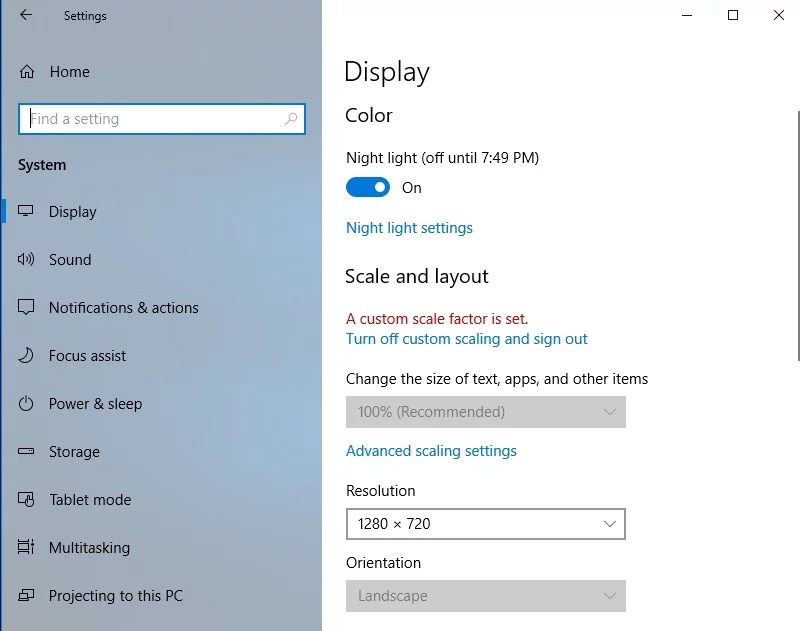
การเปลี่ยนแปลงที่คุณเพิ่งทำจะถูกนำไปใช้กับ Chrome โดยอัตโนมัติ สิ่งนี้ควรกำจัดปัญหาอย่างถาวร
วิธีที่ 4: การเปลี่ยนระดับการซูมของ Chrome
เป็นที่น่าสังเกตว่าวิธีนี้เป็นเพียงวิธีแก้ปัญหาและจะเปลี่ยนขนาดของหน้าเว็บที่คุณเข้าชมเท่านั้น นอกจากนี้ยังหมายความว่าคุณจะไม่ทำอะไรกับ UI ของ Chrome ที่กล่าวว่าทำตามคำแนะนำเหล่านี้:
- เปิด Chrome แล้วคลิกไอคอนเมนูบนเบราว์เซอร์ ควรมีลักษณะเหมือนจุดแนวตั้งสามจุดที่มุมบนขวา
- เลือกการตั้งค่าจากเมนู
- เมื่อคุณเปิดแท็บการตั้งค่าแล้ว ให้เลื่อนลงมาจนกว่าคุณจะเห็นตัวเลือกการซูมหน้า
- เปลี่ยนการตั้งค่าปัจจุบันเป็นค่าที่คุณต้องการ
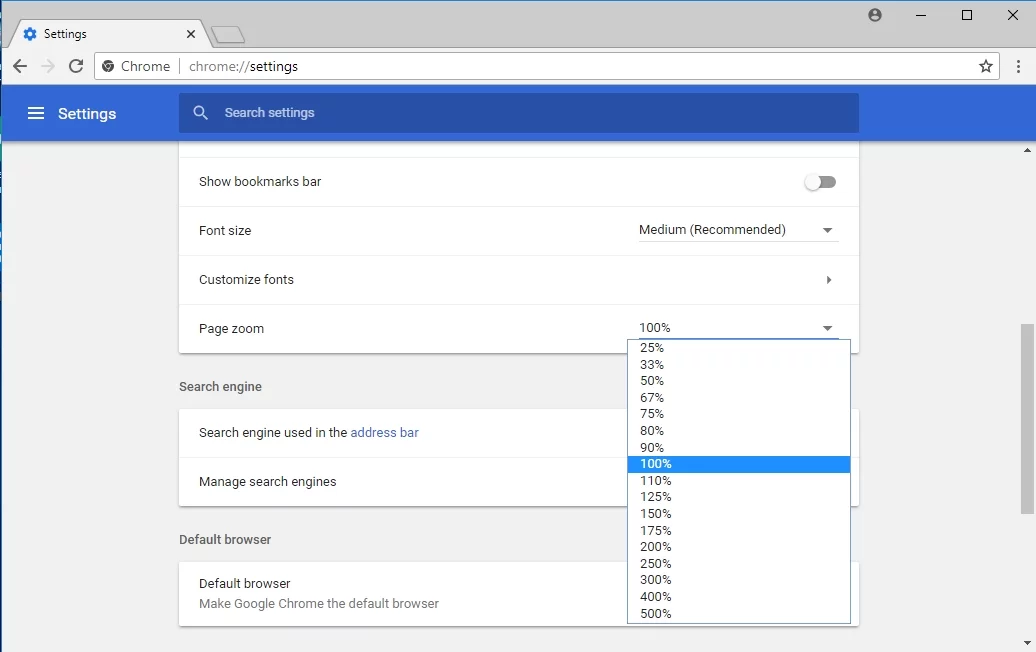
หลังจากทำตามขั้นตอนข้างต้นแล้ว คุณจะสามารถปรับขนาดหน้าเว็บของคุณได้อย่างเหมาะสม ดังที่เราได้กล่าวไปแล้ว UI ของ Chrome จะยังคงเหมือนเดิม ดังนั้น คุณอาจต้องการลองใช้วิธีแก้ปัญหาอื่นๆ หากคุณต้องการเปลี่ยน UI ของ Chrome โดยเจตนา
วิธีที่ 5: ตรวจสอบให้แน่ใจว่า Chrome เป็นเวอร์ชันล่าสุด
ในบางกรณี การอัปเดต Chrome เป็นเวอร์ชันล่าสุดสามารถแก้ปัญหาการปรับขนาดต่างๆ บนเบราว์เซอร์ได้ ท้ายที่สุด วิธีนี้ช่วยขจัดจุดบกพร่องและทำให้ Chrome มีความเสถียร Chrome ควรอัปเดตตัวเองโดยอัตโนมัติ แต่ปัญหาบางอย่างอาจทำให้ไม่สามารถทำเช่นนั้นได้ เพื่อให้แน่ใจ คุณสามารถตรวจสอบการอัปเดตด้วยตนเองโดยทำตามคำแนะนำด้านล่าง:
- เปิด Google Chrome แล้วคลิกไอคอนเมนู
- เลือก Help จากเมนู จากนั้นคลิก About Google Chrome
- คุณจะสามารถดูว่าคุณกำลังใช้ Chrome เวอร์ชันใดอยู่ เบราว์เซอร์ของคุณจะตรวจสอบการอัปเดตด้วย หากมีการอัปเดต เบราว์เซอร์จะดาวน์โหลดและติดตั้งโดยอัตโนมัติ
เมื่อพูดถึงการอัปเดต จะช่วยได้เช่นกันหากคุณมั่นใจว่าไดรเวอร์ของคุณเป็นเวอร์ชันล่าสุด ด้วยวิธีนี้ คุณจะมั่นใจได้ว่าไดรเวอร์กราฟิกของคอมพิวเตอร์ทำงานได้อย่างเต็มประสิทธิภาพ คุณสามารถทำได้โดยสะดวกโดยใช้เครื่องมือที่เชื่อถือได้ เช่น Auslogics Driver Updater เมื่อคลิกปุ่ม โปรแกรมนี้จะจดจำระบบของคุณโดยอัตโนมัติและค้นหาไดรเวอร์เวอร์ชันล่าสุดที่เข้ากันได้ ส่วนที่ดีที่สุดคือสามารถแก้ไขปัญหาไดรเวอร์ทั้งหมดได้ ดังนั้น คุณสามารถคาดหวังให้คอมพิวเตอร์ของคุณทำงานได้ดีขึ้นและเร็วขึ้นหลังจากกระบวนการนี้
วิธีที่ 6: นำ Chrome กลับคืนสู่การตั้งค่าเริ่มต้น
เป็นไปได้สำหรับการเปลี่ยนแปลงในการตั้งค่าและส่วนขยายที่ติดตั้งไว้เพื่อทำให้เกิดปัญหาการปรับขนาดใน Chrome หากเป็นกรณีนี้ คุณต้องนำเบราว์เซอร์กลับคืนสู่การตั้งค่าเริ่มต้น มันค่อนข้างง่ายที่จะทำ เพียงทำตามคำแนะนำเหล่านี้:
- คลิกไอคอนเมนูบนเบราว์เซอร์ของคุณ จากนั้นเลือกการตั้งค่า
- บนแป้นพิมพ์ของคุณ ให้กด CTRL+F จากนั้นพิมพ์ “ขั้นสูง” (ไม่มีเครื่องหมายอัญประกาศ)
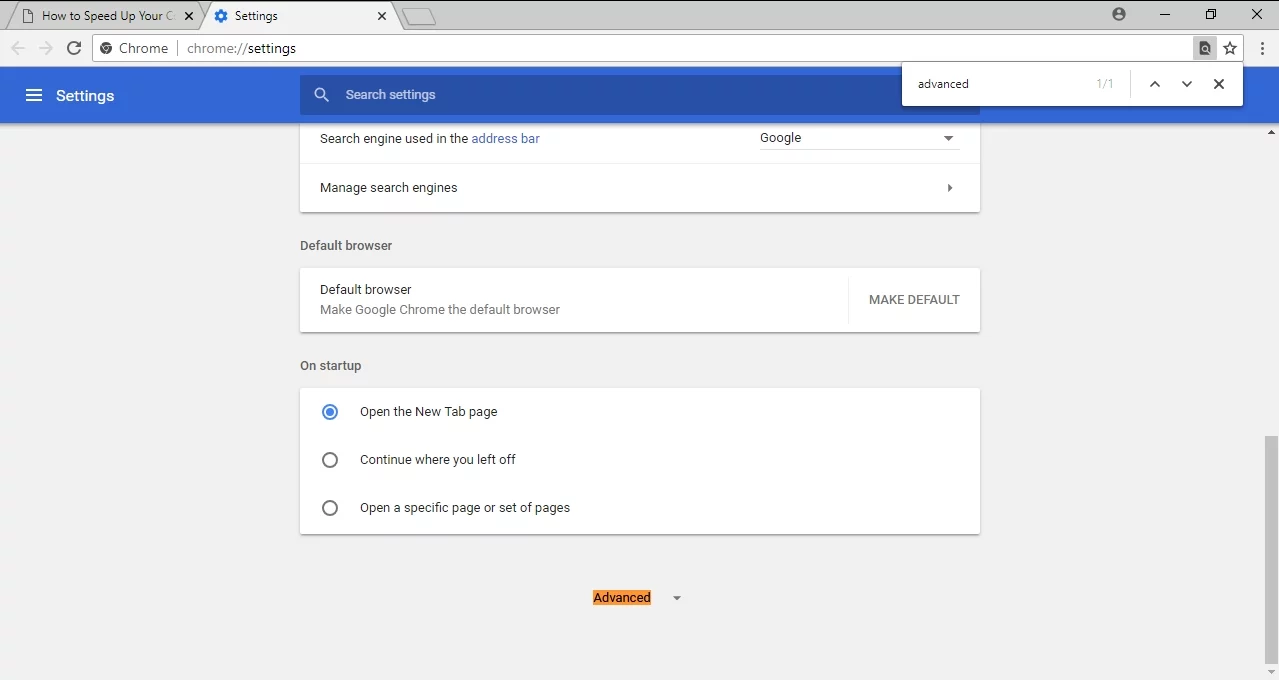
- ขยายเนื้อหาของส่วนขั้นสูง
- คลิกรีเซ็ตการตั้งค่า ยืนยันการเปลี่ยนแปลงโดยคลิกปุ่มรีเซ็ต
ภายในไม่กี่วินาที Chrome จะกลับสู่การตั้งค่าเริ่มต้น รีสตาร์ทเบราว์เซอร์ของคุณและตรวจสอบว่าปัญหาการปรับขนาดได้รับการแก้ไขแล้วหรือไม่
คุณได้ลองใช้วิธีแก้ปัญหาของเราแล้วหรือยัง?
ซึ่งพวกเขาทำงานให้คุณ? แจ้งให้เราทราบในความคิดเห็นด้านล่าง!
